Programme necessaire:
Wifi Controler:
PPJoy:
Pour infos la batterie de la PSP peut tenir:
4heures en 222mhz
6heures en 111mhz
(Il faut avoir le PRX de overclocking marche que a partir du 2.71SE)
1 ) Installer Wifi Controler sur votre PSP.
Installation:
1.50: copier les dossiers dans \PSP\GAME\
2.71SE-A,B,B',B'',C: copier les dossiers dans \PSP\GAME150\
3.02OE-A,B: copier les dossiers dans \PSP\GAME150\
3.03OE-A,A',B: copier les dossiers dans \PSP\GAME150\
Dans votre PSP, ouvrez wifi.cfg avec le bloc-notes, dans \__SCE__wificontroller\, et mettez votre IP puis sauvergardez le tout.
Rappel : Pour connaître votre IP, allez dans Démarer > Tous les programmes > Accessoires > Invites de commandes ;
Tappez ipconfig, vous verrez apparaître votre IP.
2 ) Installer PPJoy.
3 ) Allez dans le Panneau de Configuration et ouvrez Parallel
Port Joysticks.
4 ) Une fenêtre devrait s'ouvrire. Clickez sur "Add..." en bas de la fenêtre. A l'écran suivant, remplacez Parallel port par Virtual joysticks et validez par Add.
5 ) Windows voudra installer des drivers. Sélectionnez le mode Pro et sélectionner le dossier ou vous avez installer PPJoy.
Attention : Windows vous dira que les drivers ne sont pas conformes trucs du jor. Acceptez quand même sauf si vous ne le voulez pas.
6 ) Après l'installation, retournez dans Parallel Port Joysticks. Selectionnez PPJoy Virtual joystick 1, puis sur "Mapping..."
7 ) Choisissez "Set a custom mapping for this controller" et clickez sur Next.
8 ) L'auteur du logiciel recommande ces options pour des resultats optimals :
Axes = 2
Buttons = 9
POV hats = 1
9 ) X Axis = Analog 0
Y Axis = Analog 1
10 ) Nous allons passer à la configuration des boutons :
Button 1 = nothing
Button 2 = Digital 0
Button 3 = Digital 1
Button 4 = Digital 2
Button 5 = Digital 3
Button 6 = Digital 4
Button 7 = Digital 5
Button 8 = Digital 11
Button 9 = Digital 10
Vous devez laisser le Button 1 sur Nothing car le bouton Triangle semble avoir quelques soucis.
11 )
North = Digital 6
East = Digital 7
West = Digital 9
South = Digital 8
12 ) Lancez le WiFiController.exe disponible dans dossier Wifi Controller que vous avez téléchargé précedemment.
/!\ ~ WiFiController.exe doit être ouvert toutes les fois où vous utilisez votre PSP comme manette !
13 ) Lancez maintenant le logiciel sur votre PSP.
14 ) Retournez dans le Panneau de Contrôle et allez dans Contrôleurs de jeux.
Choisissez PPJoy Virtual joystick 1 et clickez sur Propriétés, à vous maintenant de tester la manette / PSP.